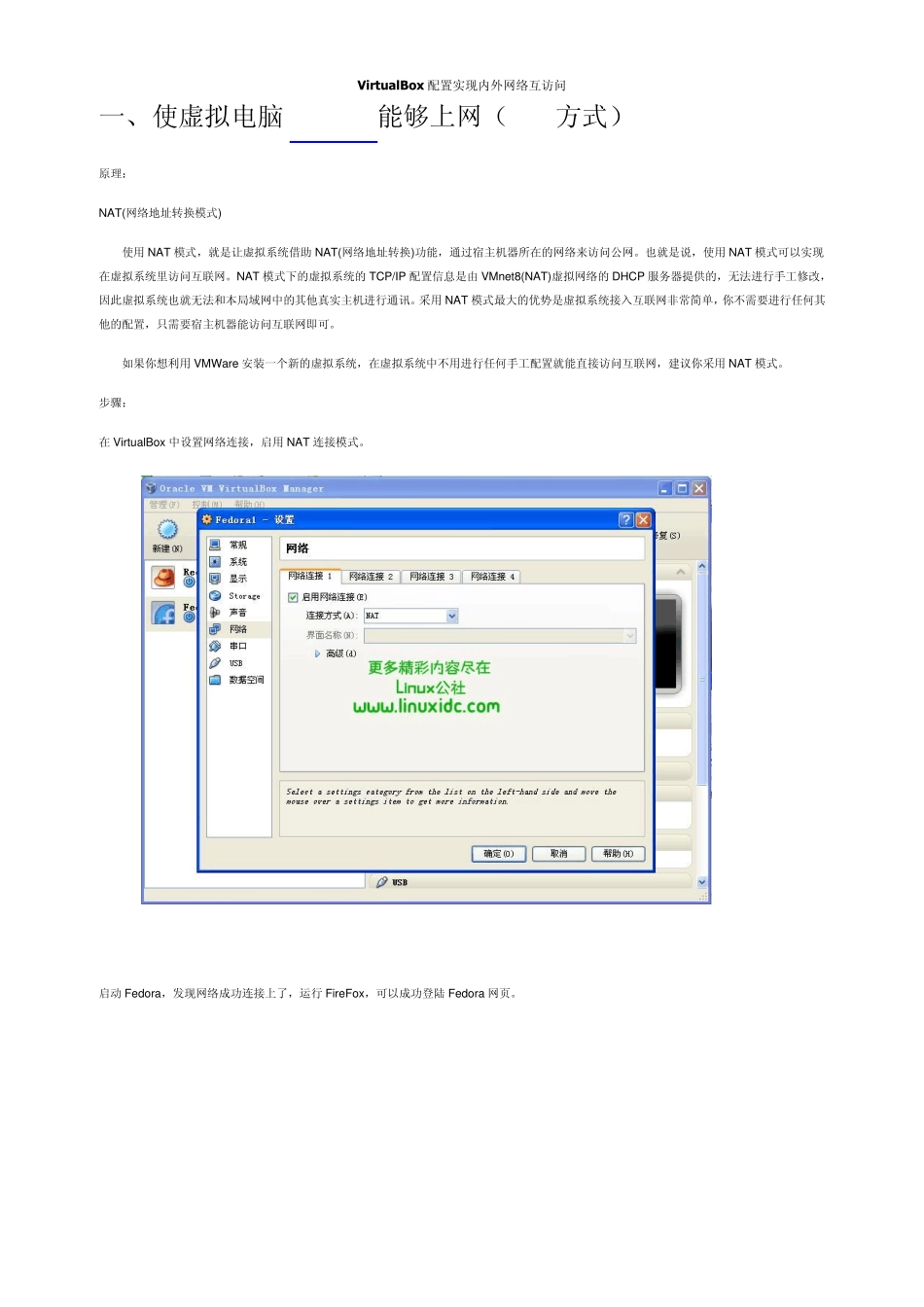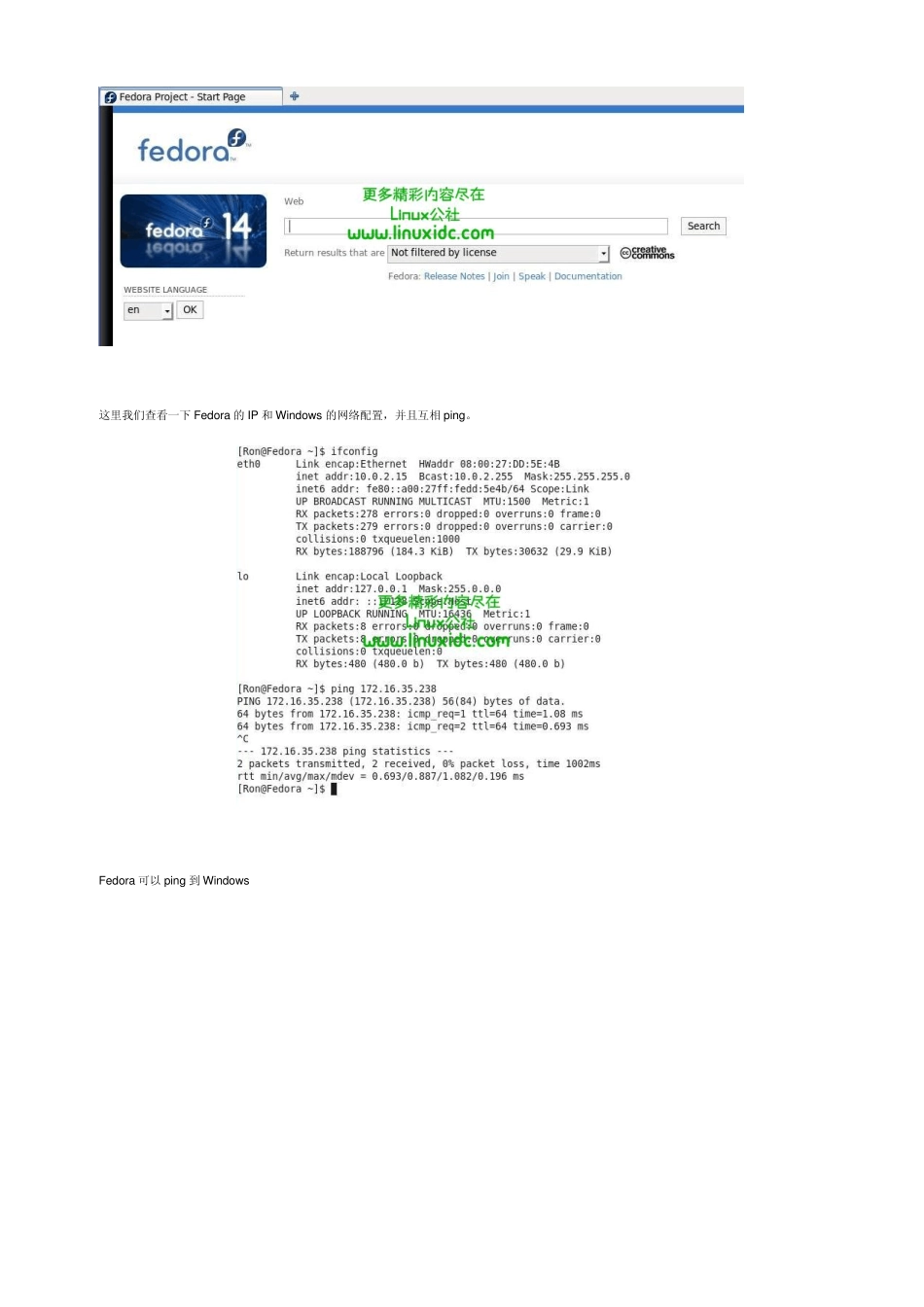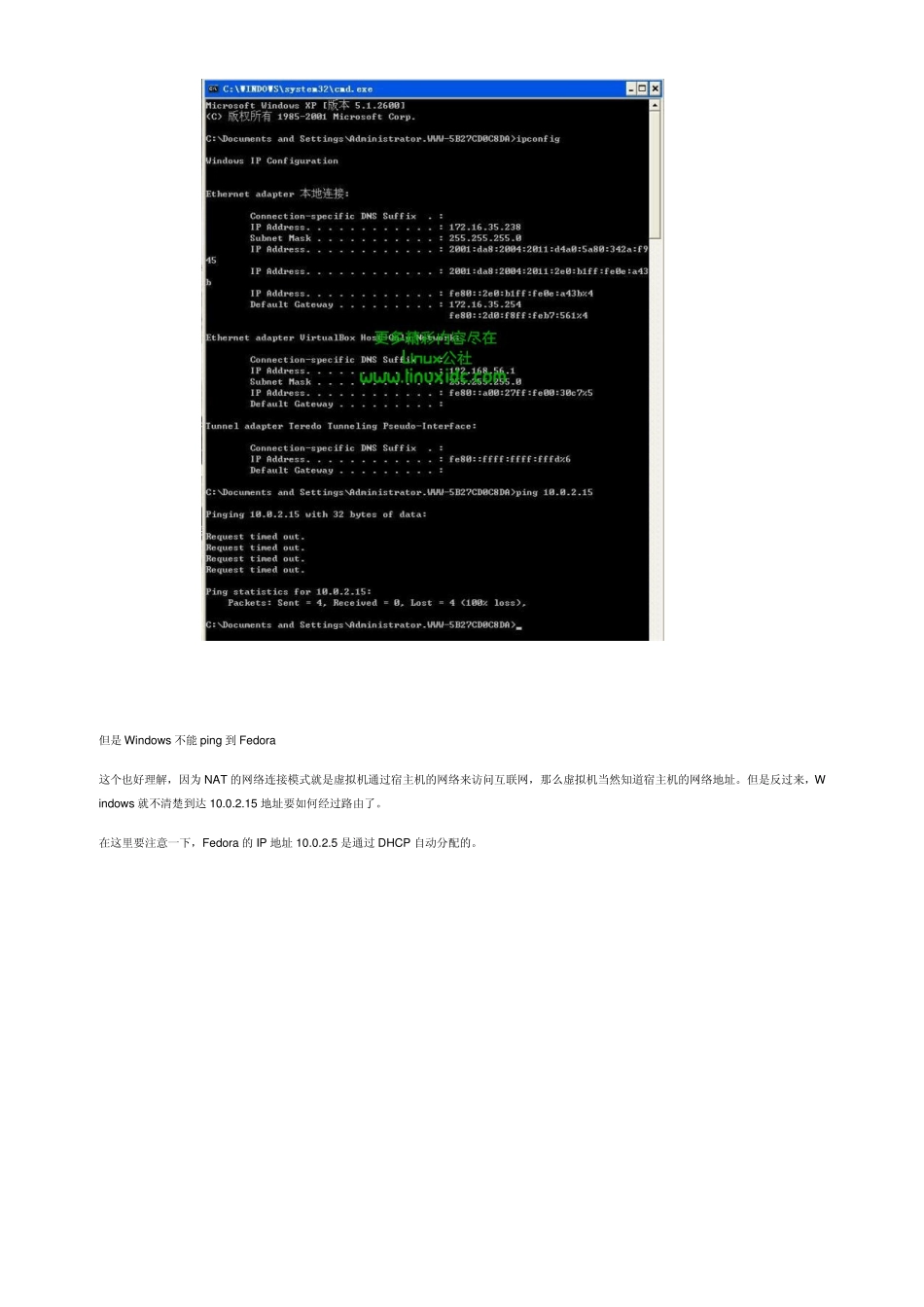VirtualBox 配置实现内外网络互访问 一、使虚拟电脑 Fedora能够上网(NAT方式) 原理: NAT(网络地址转换模式) 使用 NAT 模式,就是让虚拟系统借助 NAT(网络地址转换)功能,通过宿主机器所在的网络来访问公网。也就是说,使用 NAT 模式可以实现在虚拟系统里访问互联网。NAT 模式下的虚拟系统的 TCP/IP 配置信息是由 VMnet8(NAT)虚拟网络的 DHCP 服务器提供的,无法进行手工修改,因此虚拟系统也就无法和本局域网中的其他真实主机进行通讯。采用 NAT 模式最大的优势是虚拟系统接入互联网非常简单,你不需要进行任何其他的配置,只需要宿主机器能访问互联网即可。 如果你想利用 VMWare 安装一个新的虚拟系统,在虚拟系统中不用进行任何手工配置就能直接访问互联网,建议你采用 NAT 模式。 步骤: 在 VirtualBox 中设置网络连接,启用 NAT 连接模式。 启动 Fedora,发现网络成功连接上了,运行 FireFox,可以成功登陆 Fedora 网页。 这里我们查看一下Fedora 的IP 和Window s 的网络配置,并且互相ping。 Fedora 可以 ping 到 Window s 但是Window s 不能ping 到Fedora 这个也好理解,因为NAT 的网络连接模式就是虚拟机通过宿主机的网络来访问互联网,那么虚拟机当然知道宿主机的网络地址。但是反过来,Window s 就不清楚到达 10.0.2.15 地址要如何经过路由了。 在这里要注意一下,Fedora 的IP 地址10.0.2.5 是通过DHCP 自动分配的。 二、使虚拟电脑 Fedora能够与宿主机互联(桥接) 这一部分的目标就是实现 Windows 能够 ping 通 Fedora。 原理: bridged(桥接模式) 在这种模式下,VirtualBox虚拟出来的操作系统就像是局域网中的一台独立的主机,它可以访问网内任何一台机器。在桥接模式下,你需要手工为虚拟系统配置 IP 地址、子网掩码,而且还要和宿主机器处于同一网段,这样虚拟系统才能和宿主机器进行通信。同时,由于这个虚拟系统是局域网中的一个独立的主机系统,那么就可以手工配置它的 TCP/IP 配置信息,以实现通过局域网的网关或路由器访问互联网。 使用桥接模式的虚拟系统和宿主机器的关系,就像连接在同一个 Hub 上的两台电脑。想让它们相互通讯,你就需要为虚拟系统配置 IP 地址和子网掩码,否则就无法通信。 如果你想利用 VirtualBox在局域网内新建一个虚拟服务器,为局域网用户提供网络服务,就应该选择桥接模式。 步骤: 在 VirtualBox中设置...